
IXI Flasherは現車を持ち込まなくても、リモートでECUチューニング・バブリングを施工できる画期的なツールです。弊社は東京を拠点に施工をしておりますが、お越し頂くのが難しい遠方の方など、または今後車検の際の純正戻しとその後のチューニングデータの入れ直しをする可能性がある場合に便利です。対応車種は”価格表”をご確認ください。希望の車両がない場合はLineからリクエスト頂ければ追加更新いたします。
キャッシュバックについて


また弊社は施工事例をブログに載せさせて頂いており、IXI Flasherによる施工又はECU郵送での施工どちらにおいても、
- お車の写真
- PG3とPCを接続してファイル転送している写真
- バブリングを停車中の車両後方から又は走行中に撮影した動画
以上3点をIXI Flasher到着日から2週間以内にお送り頂いた方は、施工料金のうち¥10,000を即日キャッシュバックキャンペーンを実施しています。(対面での施工は対象外)
IXI Flasher限定の特典
mbFASTは多くの車両に施工をしてきて、車好き界隈でも興味を持つ方が増えてきました。全国に施工したい方々が増えてきましたが、近くに施工取扱店がなく、断念されているオーナー様も増え、弊社のみでは手が届かない状況です。そこでこの度、IXI Flasherをお持ちの方に紹介料制度を適用させて頂くことにしました。
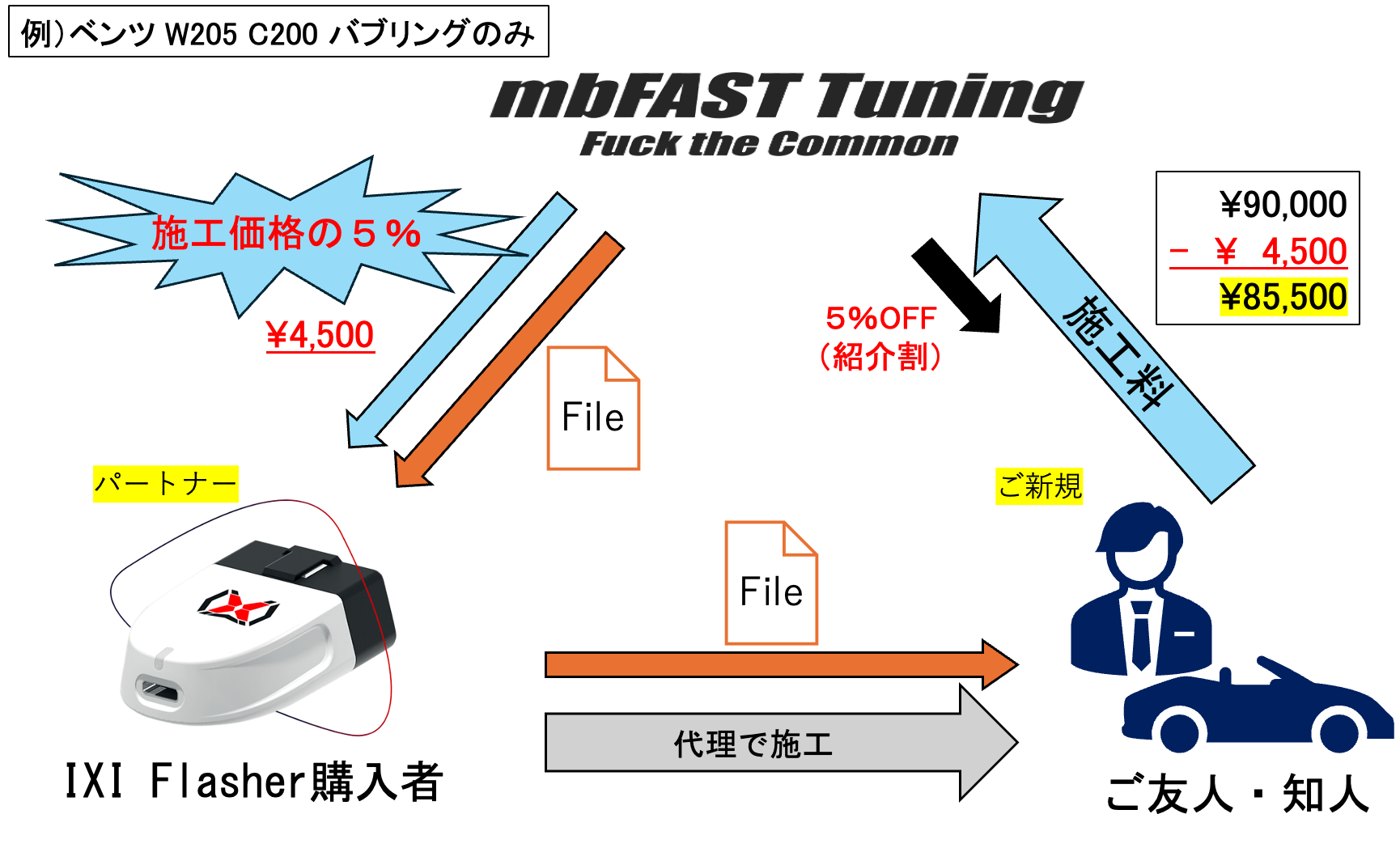
施工を受けられるお客様→紹介割5%引き!
IXI Flasherをお持ちの方を通してECUチューニング又はバブリングを受ける方は定価の施工価格から5%を割引した値段でご案内できます。
IXIをお持ちの方→紹介料5%を還元!
既にmbFAST Tuningから購入したIXI Flasherを使ってご友人・知人の車両を施工された場合、紹介料として施工の5%をお振込み致します。
InstagramなどのSNSでお近くの施工したい方を募り、副業としてお小遣い稼ぎにもできます!
購入の前に
IXI Flasherがお手元に到着した日から2週間以内にデータを送って頂く必要があり、それを超えた日の場合は再設定料を頂きます。
IXI Flasherは国を超えて世界中で使用されている個人様向けのECU書き換え機で、一般の方でも使えるように設計されており、使用方法も難しくありません。下記に購入から施工までの全ての工程を記載しておりますので、必ずご確認頂いてからご購入ください。購入後に手順が記載されているにも拘らず読み飛ばされる方が多く、方法の問い合わせで全部の説明を要求される方が度々見られますが、本ページと全く同じ内容を説明することになります。お客様のPCの不具合や使用方法がわからない等でのサポートやキャンセルは受付ておりません。購入後のトラブル回避のために弊社では手順を予め本ページに全て記載しておりますので、まずは一読頂きイメージを掴んで頂いてからご購入下さい。またこちらのツールはリアルタイムで施工を目的としたものではありません。お客様の趣味に充てられる時間と弊社の取り掛かれる時間が重なれないことを想定し、メールによるファイル送受信のみで効率化を図っています。そのため施工において時間の予約は一切承っておりません。(「簡単に素人でもできますか?」「自分でデータを作れるんですか?」「〇日〇時頃やるのですが大丈夫ですか?」等のご質問は何卒ご遠慮ください。)
必要なもの
- IXI Flasher(1機で複数台可。購入後、弊社から郵送)
- インターネット環境にあるWindows PC(ノートのみ)
- バッテリーチャージャー(任意)(一部の車種はインストールに1時間かかるために推奨。不要な場合がほとんどです。)
IXI Flasher到着までの流れ
上記ボタンから希望車種がIXI Flasherに対応しているかを確認します。該当車両が対応しているのを確認したらLineで必要事項を記入し、IXI Flasherを使って施工希望の旨をお知らせください。支払い先の口座とメールにて同意書を送ります。着金と署名の両方が確認後、最短即日で発送します。
IXI Flasher到着後から施工までの流れ(到着日から2週間以内にお願いします)
IXI Flasher を使うには専用ソフトウェアのダウンロード・インストール及びアカウント作成をすることから始まります。まず初めにIXIの使用の流れに関する公式Youtubeをご覧ください。(字幕英語なので聞き取る必要はありません。)
これからIXIによる施工の流れをご説明いたします。最初の専用ソフトウェアのセットアップの方法については、一般的なソフトのインストールと一緒です。その後のアカウント作成については先ほどのYoutubeをご参照して頂きますので、割愛します。
IXIをPCに接続します。アカウント作成とサインインが完了したら、Youtubeと重複しますがその後の流れを要約して説明します。(今回はベンツのE550を例とする。)
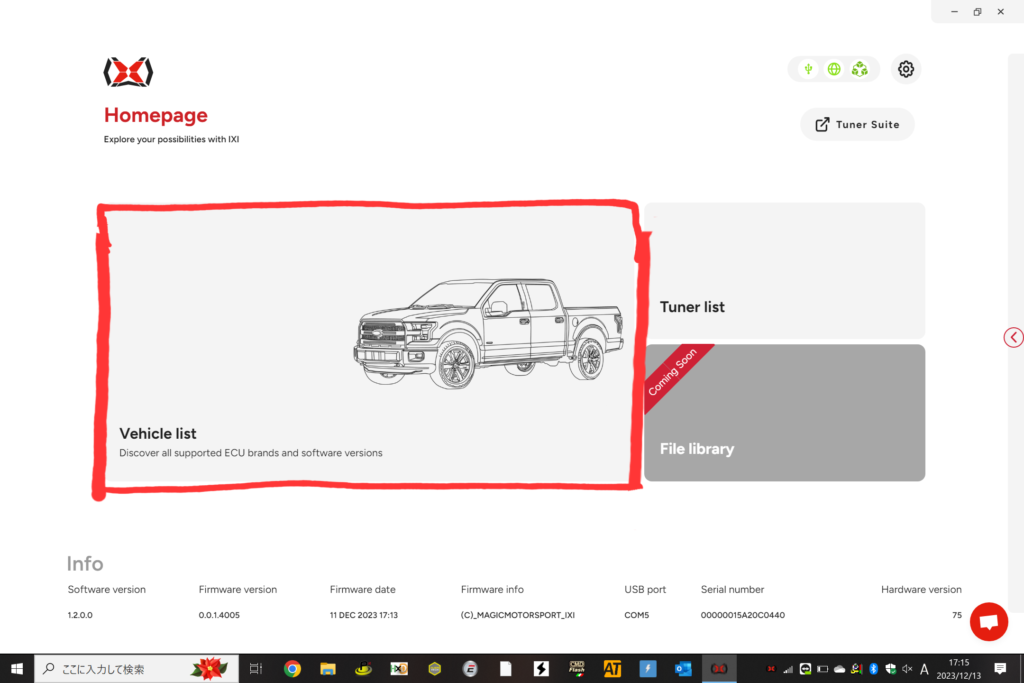
IXIを起動し、”Vehicle list”を選択します。
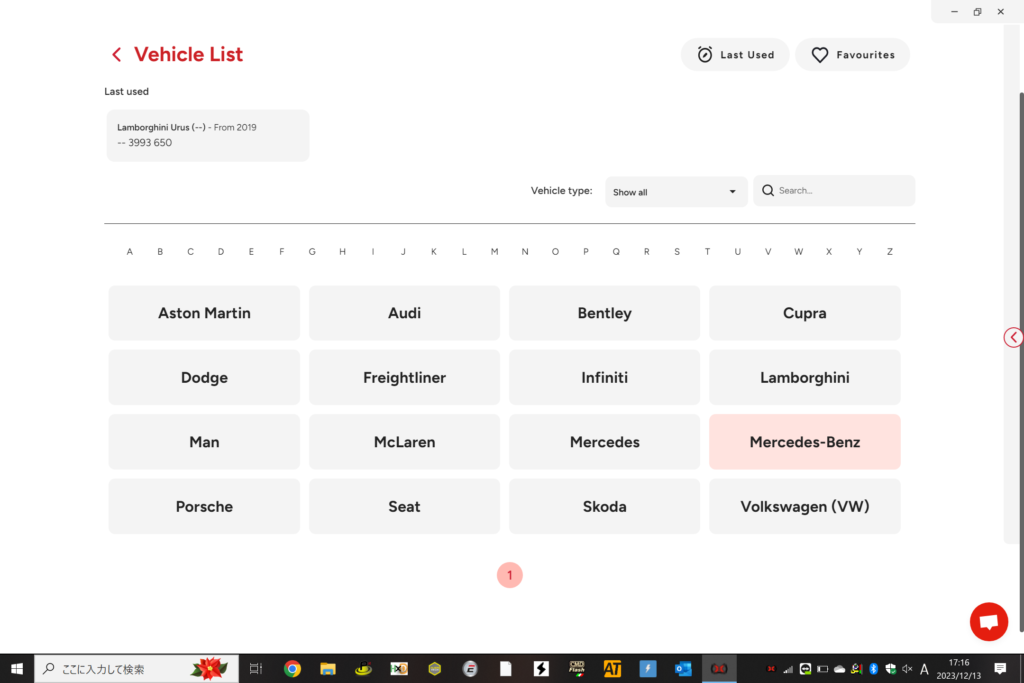
メーカー(Mercedes-Benz)を選択します。
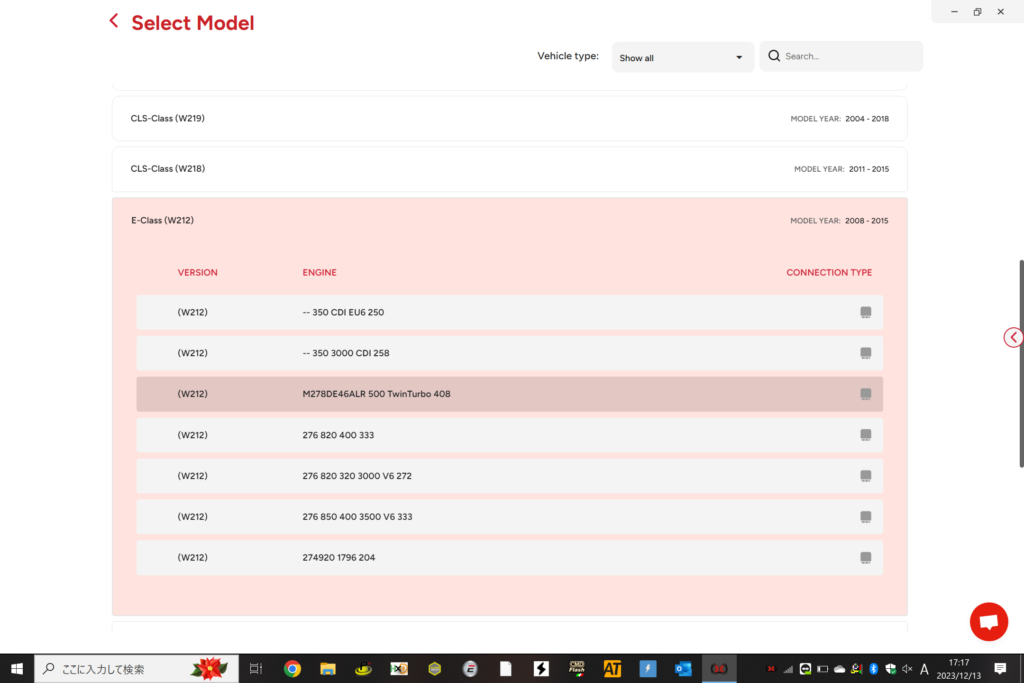
グレード(E-Class W212→M278DE46ALR)を選択します。
“OBD”を選択してから”Next”で次に進みます。
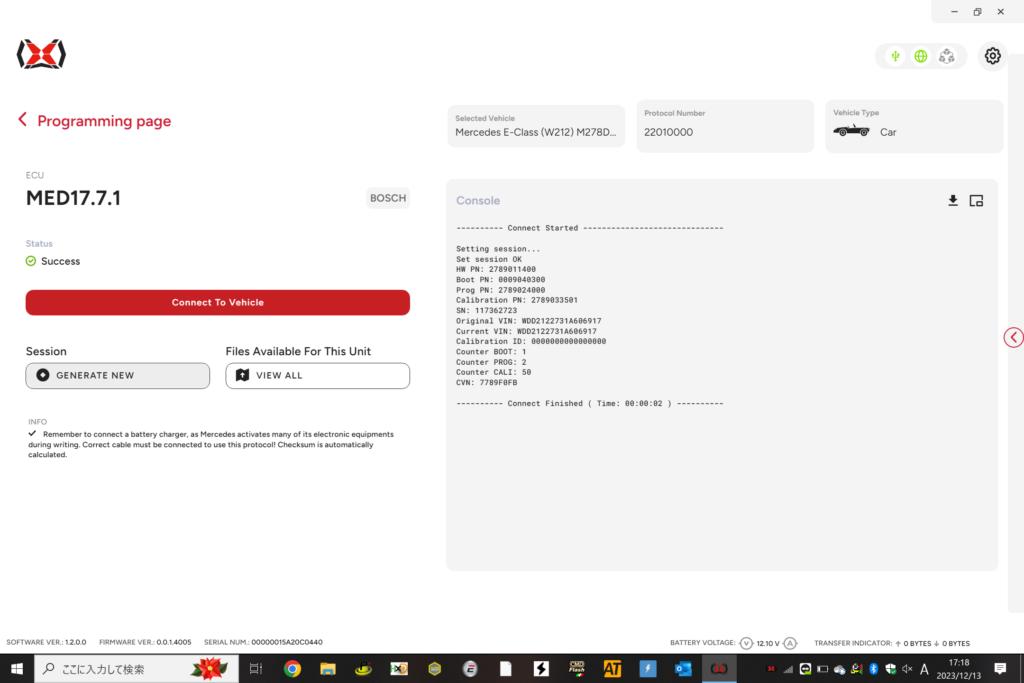
“Connect To Vehicle”をクリックします。
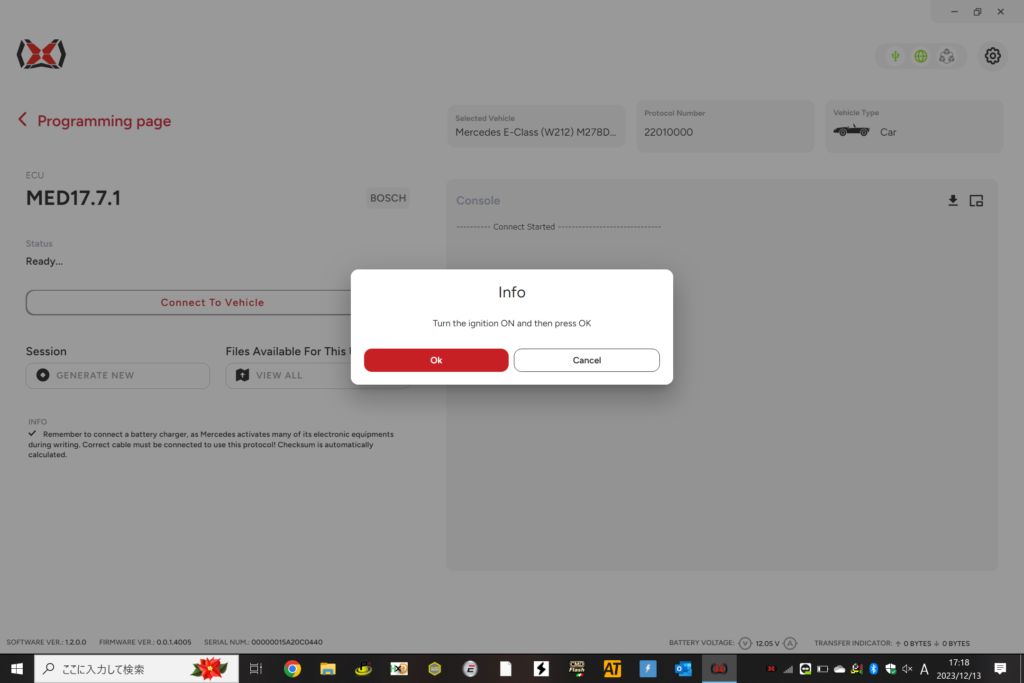
キーオンにするもうに指示が出るので、キーオン(全部の警告灯が点灯して、エンジンスタートの前の状態)にして、”OK”をクリックします。
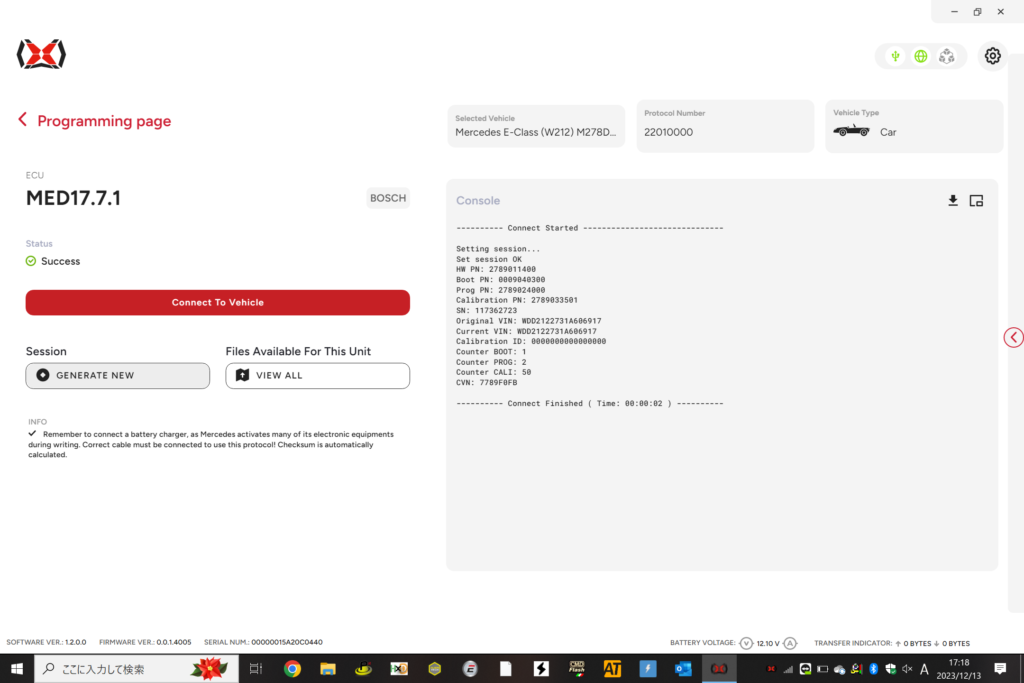
”GENERATE NEW”読み込み(純正データをサーバーから自動ダウンロード)が完了したら、チューニング・バブリング施工に必要なIDがランダムに自動発行されるので、それを弊社に写真でLine送るかコピーしてメールお伝えください。それが完了して、弊社はデータ作成を開始できます。
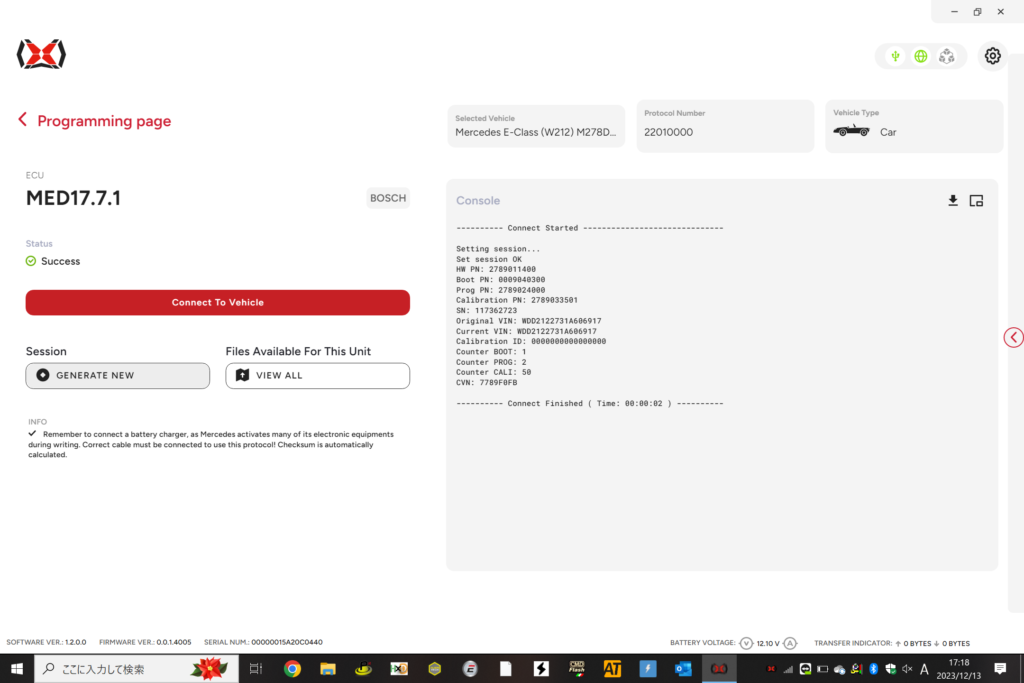
データ作成完了の連絡がありましたら、先程と同様に”Connect To Vehicle”のプロセスまで進んでください。次に”View ALL”を選択します。
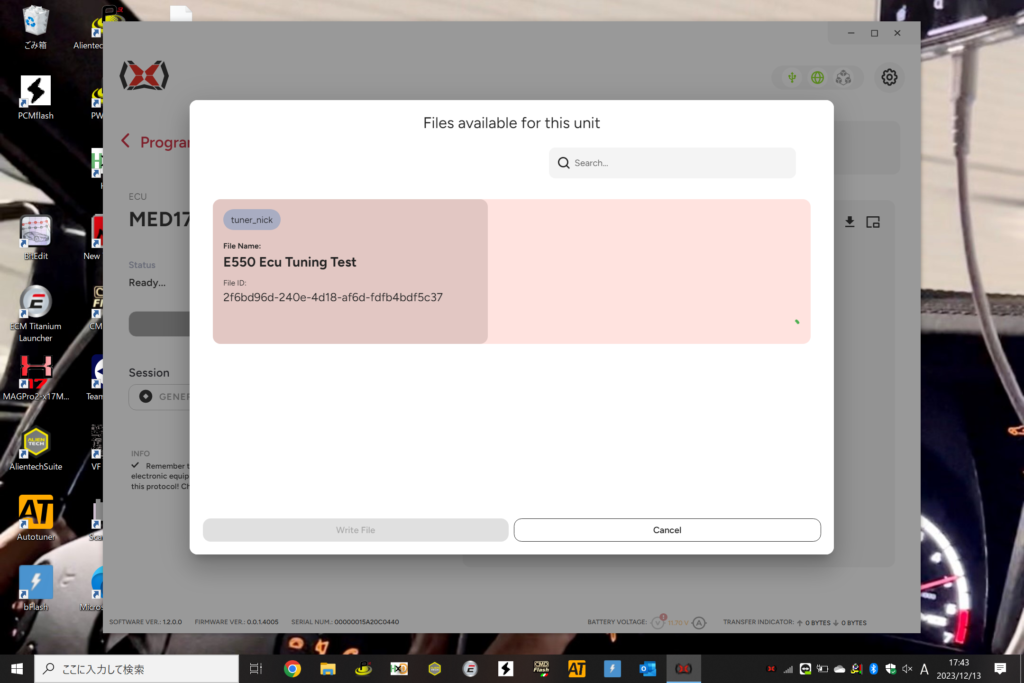
出来上がったファイルがリストに掲載されルので、クリック又はダブルクリックするとダウンロードします。完了したら”Write File”を選択します。
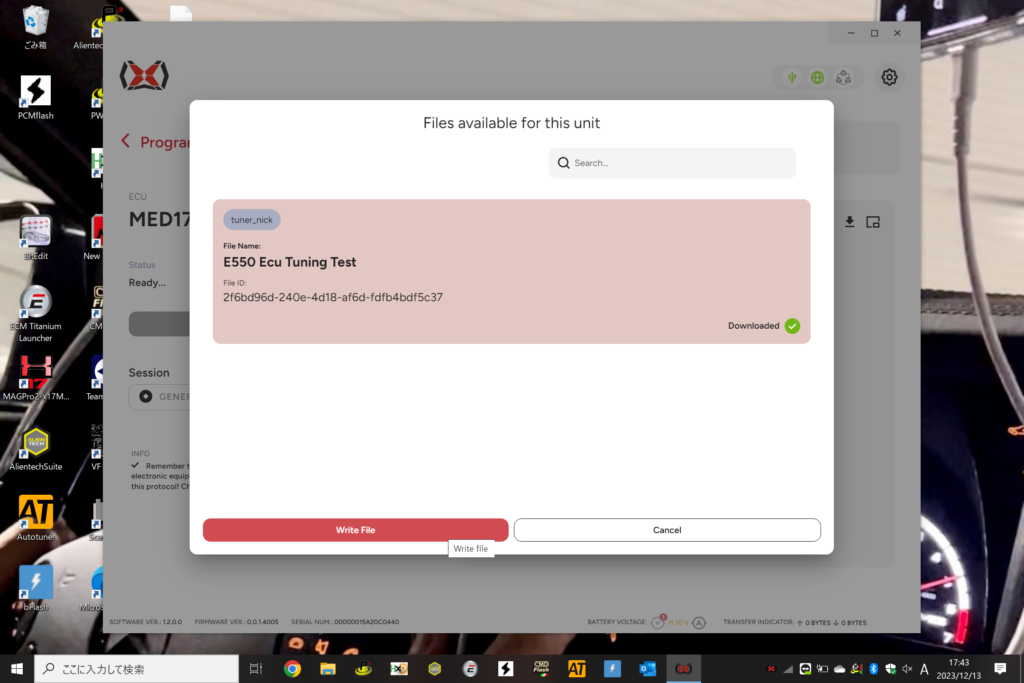
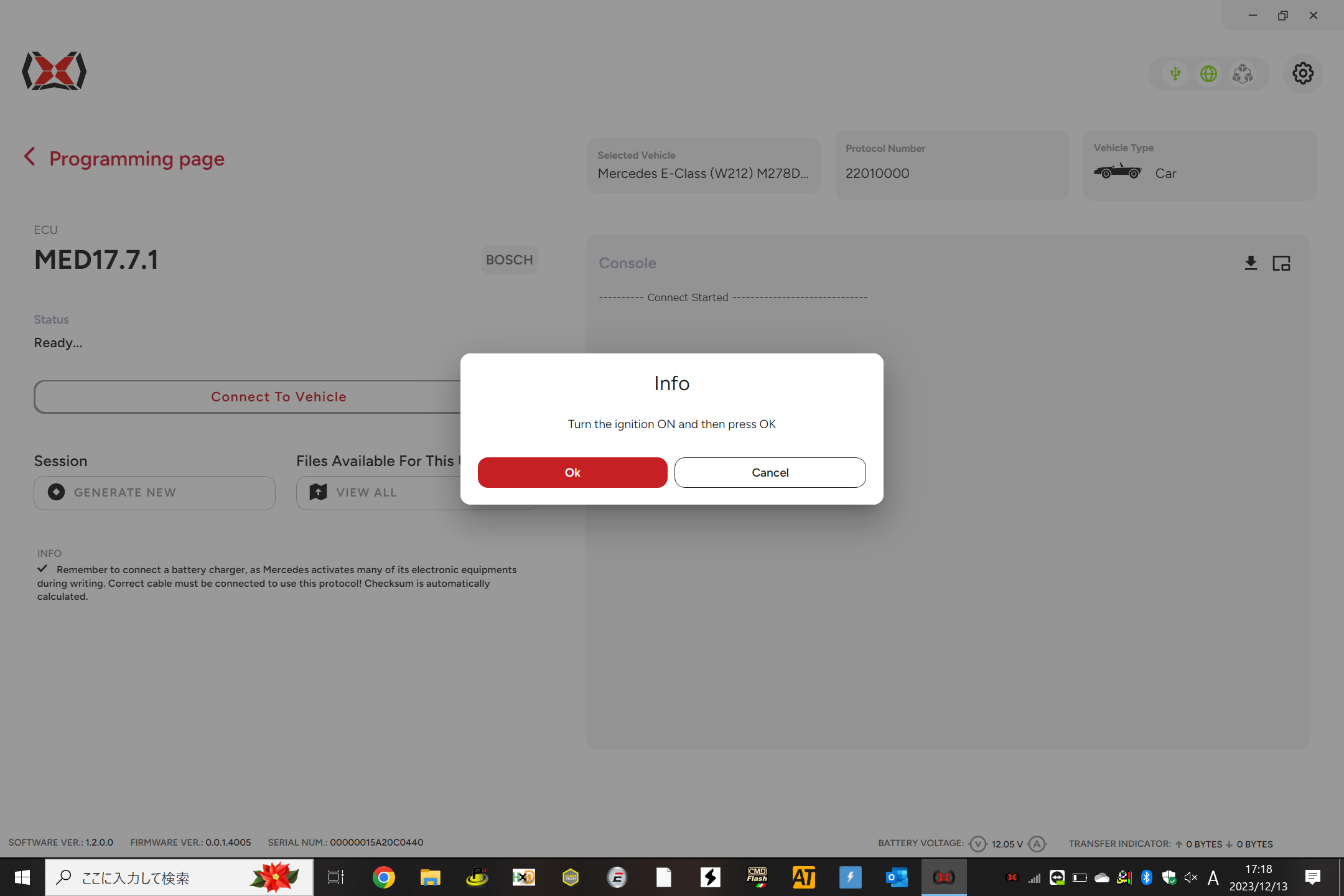
“Turn the ignition ON and then press OK”
キーオン(エンジン始動せず全警告灯表示モード)にしたら”OK”をクリックします。すると書き込みが開始しますので、そのままでお待ち下さい。
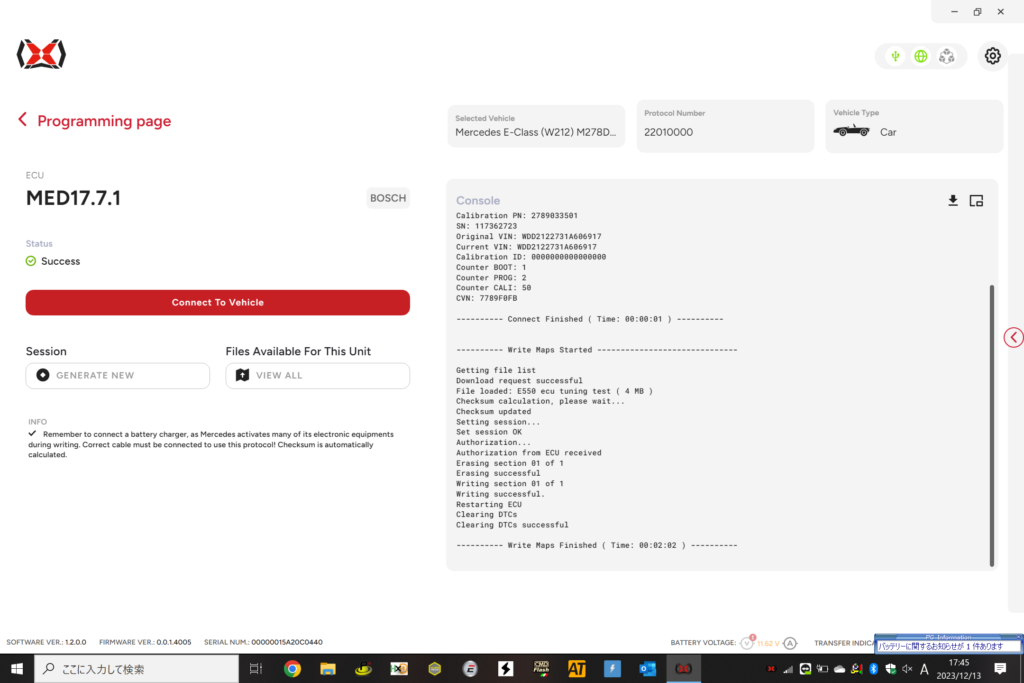
書き込みが終了すると右画面に”—Write Maps Finished (Time: 施工時間)—“と表示されます。終了ですのでキーオフにして、PC、IXI Flasherを車から取り外して、テスト走行です。